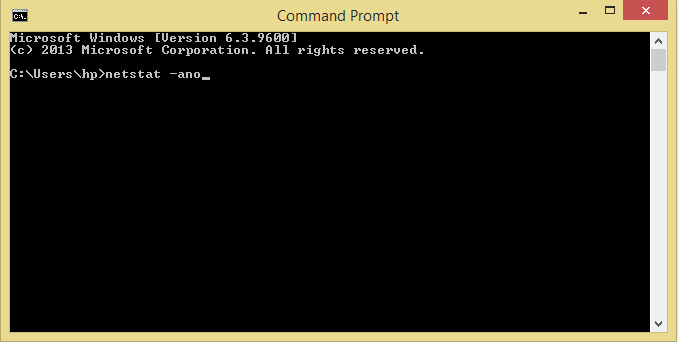Įprasta norma turėtų būti tokia, kaip prisijungiant prie domeno tinklo, pavyzdžiui, įmonės, „Windows“ užkarda turėtų automatiškai pasikeisti į domeno profilį. Tačiau dažnai „Windows“ užkarda negali atpažinti domeno tinklo „Windows 10“ kompiuteryje ar jokių tinklo nustatymų pakeitimų.
Šios problemos priežastis dažniausiai yra trečiosios šalies VPN (virtualus privatus tinklas), dėl kurio tinklo kelyje atsiranda pažeidimų. Laimei, yra būdas išspręsti šią problemą. Pažiūrėkime, kaip.
1 metodas: išjungdami „NegativeCache“ registre
Prieš pradėdami keisti registro rengyklę, įsitikinkite, kad tai padarėte sukurti registro duomenų atsarginę kopiją, kad praradę duomenis galėtumėte juos atkurti.
1 žingsnis: Eikite į Pradėti mygtuką darbalaukyje ir įveskite „Regedit“ paieškos laukelyje.

2 žingsnis: Dešiniuoju pelės mygtuku spustelėkite rezultatą, kad atidarytumėte Registro redaktorius.

3 žingsnis: Viduje konors Registro redaktorius lange eikite į žemiau esantį kelią:
HKEY_LOCAL_MACHINE \ SYSTEM \ CurrentControlSet \ Services \ Netlogon \ Parameters

4 žingsnis: Dabar dešinėje lango pusėje, tuščioje vietoje, dešiniuoju pelės mygtuku spustelėkite ir pasirinkite Nauja dešiniuoju pelės mygtuku spustelėkite meniu. Tada pasirinkite DWORD (32 bitų) vertė iš antrinio meniu.

5 žingsnis: Dešiniuoju pelės mygtuku spustelėkite naujai sukurtą DWORD (32 bitų) vertė ir pasirinkite Pervardyti dešiniuoju pelės mygtuku spustelėkite meniu.

6 žingsnis: Dabar pervadinkite naują DWORD vertė kaip „NegativeCachePeriod“. Įsitikinkite, kad nustatyta reikšmė 0.
Norėdami patikrinti, dukart spustelėkite „NegativeCachePeriod“ ir Redaguoti DWORD (32 bitų) vertę atsidariusį langą, įsitikinkite, kad nustatyta reikšmė 0 viduje konors Vertės duomenys srityje.

Kai baigsite, iš naujo paleiskite kompiuterį ir problema turėtų būti išspręsta. Bet jei problema išlieka, vadovaukitės 2-uoju metodu.
2 metodas: sukonfigūruojant „Dnscache“ raktą registre
1 žingsnis: Eikite į Pradėti mygtuką darbalaukyje ir įveskite „Regedit“ paieškos laukelyje.

2 žingsnis: Dešiniuoju pelės mygtuku spustelėkite rezultatą, kad atidarytumėte Registro redaktorius.

3 žingsnis: Dabar nukopijuokite žemiau esantį kelią ir įklijuokite jį Registro redaktorius Langas:
HKEY_LOCAL_MACHINE \ SYSTEM \ CurrentControlSet \ Services \ Dnscache
Dabar eikite į dešinę srities pusę ir dešiniuoju pelės mygtuku spustelėkite tuščią sritį. Spustelėkite Nauja dešiniuoju pelės mygtuku spustelėkite meniu ir pasirinkite DWORD (32 bitų) vertė iš antrinio meniu.

4 žingsnis: Dešiniuoju pelės mygtuku spustelėkite naujai sukurtą DWORd (32 bitų) vertė ir pasirinkite Pervardyti iš kontekstinio meniu.

4 žingsnis: Dabar pervadinkite naują DWORD vertė kaip „MaxNegativeCacheTtl“ ir įsitikinkite, kad vertė nustatyta kaip 0.
Norėdami patikrinti, dukart spustelėkite „MaxNegativeCacheTtl“ atidaryti Redaguoti DWORD (32 bitų) vertę dialogo langelį ir eikite į Vertės duomenys lauką, kad patikrintumėte, ar jis nustatytas į 0.

Tai viskas. Dabar jūsų „Windows“ ugniasienė turėtų prisijungti prie domeno tinklo profilio ir daugiau neturėtumėte susidurti su šia problema.